我们做视频剪辑的时候经常会遇到TS格式
什么是TS格式?——实际上就是一种视频封装格式
TS文件是一种媒体的扩展名,它是日本高清摄像机拍摄下进行的封装格式。MPEG2-TS(Transport Stream“传输流”;又称TS、TP、MPEG-TS 或 M2T)是用于音效、图像与数据的通信协定,最早应用于DVD的实时传送节目。MPEG2-TS格式的特点就是要求从视频流的任一片段开始都是可以独立解码的。MPEG2-TS格式的特点就是要求从视频流的任一片段开始都是可以独立解码的。
但有个问题是,这种格式一般来说不能由我们本地的播放器进行播放
并且当我们下载的时候,一个完整的视频很可能已经被分割成了无数个小的TS格式视频
今天,我就来分享一下,如何把小的视频合并,并转换为我们可以剪辑的MP4格式
一、视频合并
把TS文件全部下载到本地然后合并
具体方法为:使用idm下载TS文件到本地
1.然后更改文件命名,按顺序
2.在电脑桌面点按Win + R打开运行窗口。
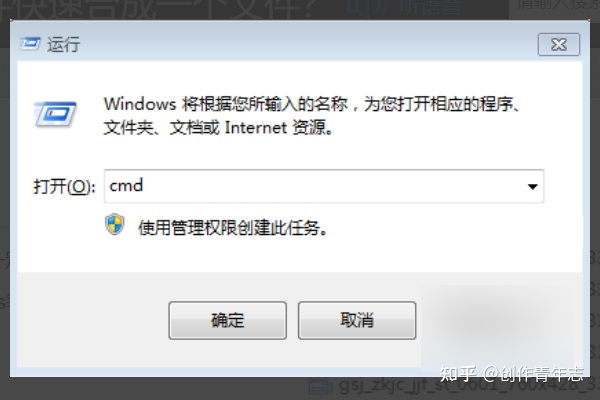
3、输入“cmd”,点击“确定”,打开下面窗口。
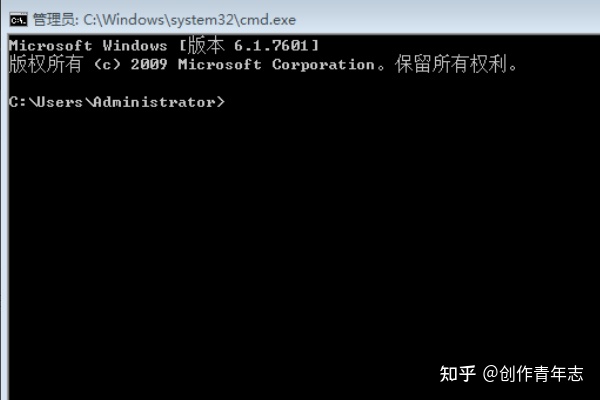
4、输入命令行:“copy /b F:\f\*.ts E:\f\new.ts”回车。
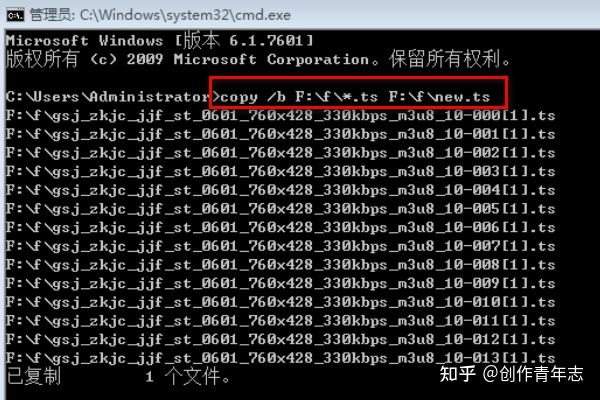
5、然后回到文件夹就会发现“new.ts”文件合成完毕。
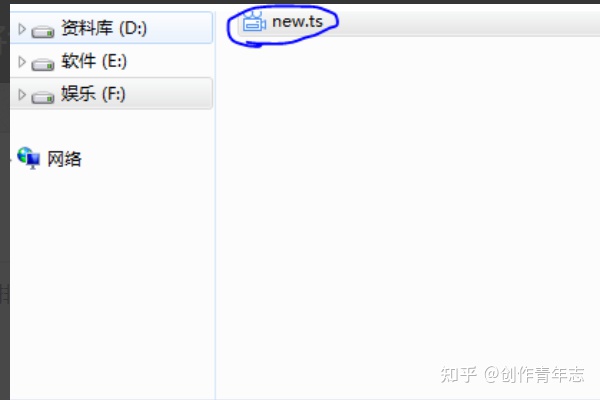
二、视频格式转换
当我们已经有了一个完整的TS格式视频,但我们还没办法剪辑呀,这个格式是不支持的
这个时候怎么办,我们要使用到一个软件 Xmedia
这个是所谓的快速无损分割软件,我们一般用它来砍柴,但实际上它也是转格式的一把好手
实际上我们要做的就是把TS档视频导入,然后再选择mp4导出就可
【软件名字】- XMedia Recode
XMedia Recode点击下载 提取码:9988
不用担心是个英文软件,可以设置为中文使用
【步骤】
1.下载安装好软件。
2.打开软件
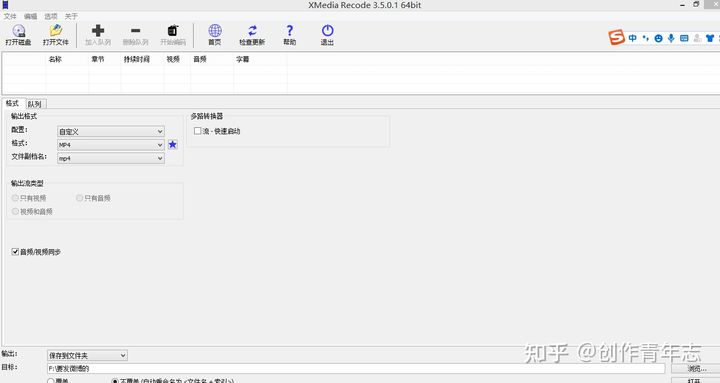
3.导入要剪辑的视频
4.导入一个视频
有三种方法 第一是文件-选择文件
第二是选择打开文件
第三是直接拖拽到视频栏
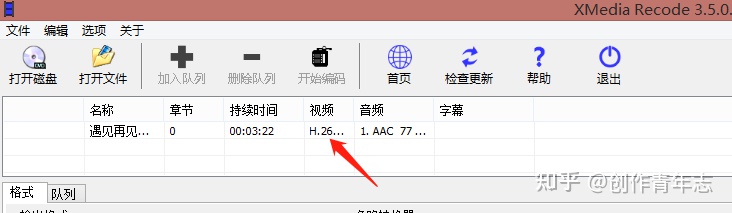
5.设置
点击【格式】
格式:MP4 文件副档名 MP4
点击音视频同步
输出流为视频和音频
设置一个输出文件夹
点击【视频】
模式选择复制,编解码器选择MPEG-4 AVC H264
按照我图上的设置进行复制就好
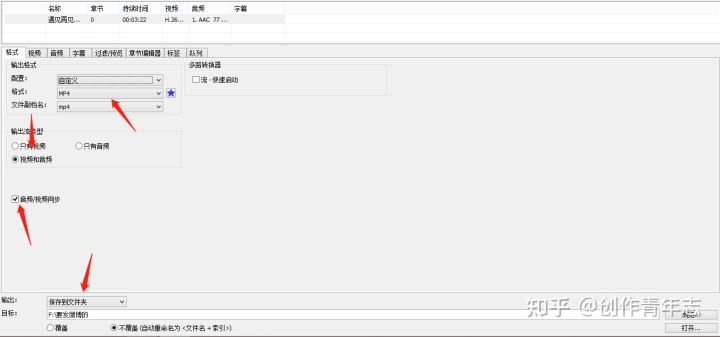
点击【视频】
模式选择复制
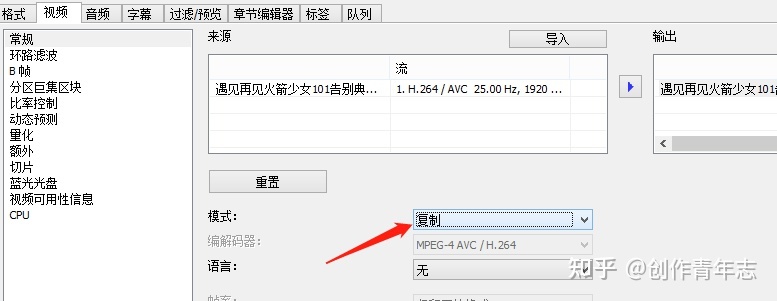
点击【音频】
模式选择复制
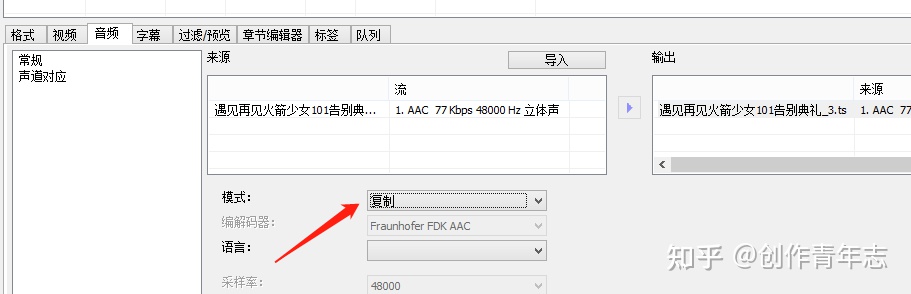
5.选中视频,点击过滤/预览
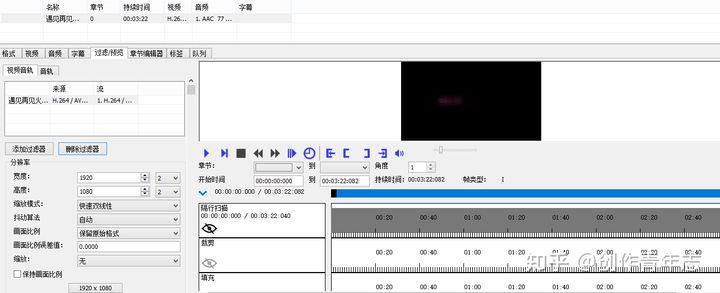
现在就可以开始剪辑了
我们首先播放视频,然后根据图上的两个按钮选定我们要砍出来的画面
或者我们可以填写我们要剪辑的画面的时间
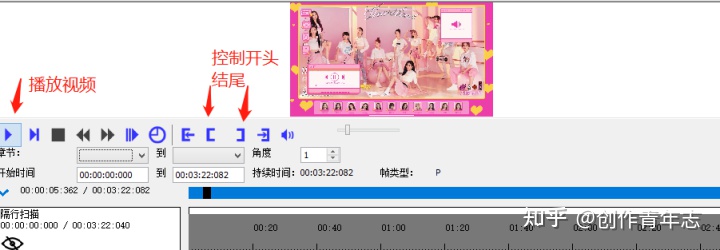
选定片段之后,再点击一下视频,选择加入队列
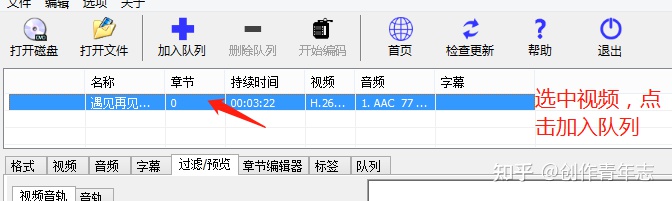
然后点击队列,选中视频,点击开始编码
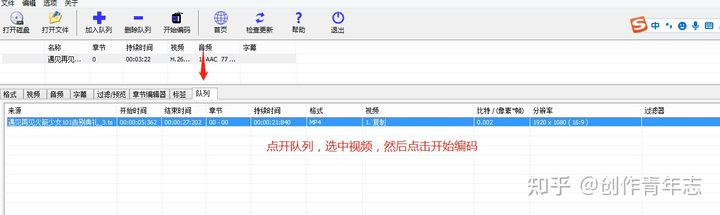
视频就开始导出了,我们不需要设置任何,只需等待一两秒,这个时候我们得到的视频就是一个片段了
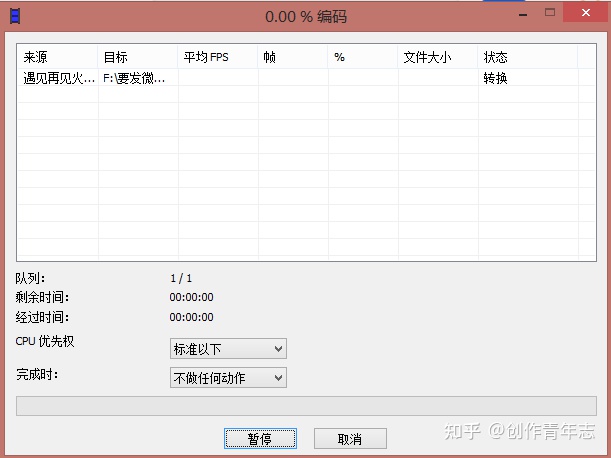
这个软件并不损害多大画质,画质是接近于原视频的